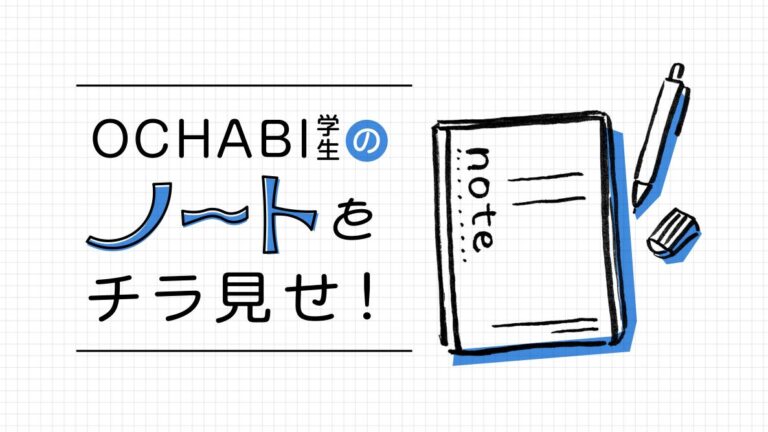【学生記事】After Effects Saberの使い方 後編

こんにちは!デザイン・アート科3年の田中です。
御茶の水美術専門学校で学べるデザインは絵だけではありません。
そう、映像についても学べます!
今回は前回の続き、After Effectsのプラグインである「saber」の使い方をご紹介しようと思います。
saberとは…
Video Copilot社が無料で配布している「レーザーやエネルギーを表現できる」プラグインです。
「使い方」
シェイプの場合
まず平面レイヤーを作成し、平面レイヤーにsaberを適応します。
そうすると光っている線が現れます。
エフェクトコントロールパネルのCustomize Core→coretypeから「layer Masks」を選択します。
次に光らせたいシェイプを楕円形ツールや長方形ツール、パスを使用し描いていきます。
今回はプリセットから「Heat」を使用してみたいと思います。

細かい設定ですが、今回はこのまま行きたいと思います。
プリセットからも主に
Glow Intensity(グロー効果の強度)
Glow Bias(グロー効果のかさ増し)
Glow Size(グロー効果の芯のサイズを変更)
の3つで調整すればお好みの光り方に近づくと思います。
そして今回はアニメーションを少し行っていようと思います。
時計回りで円を描くようなアニメーションを作成していきます。
エフェクトコントロールパネルのStart Offsetにキーフレームを入力していきます。
0秒地点に100%、1秒地点に0%とキーフレームを入力します。
そうすると…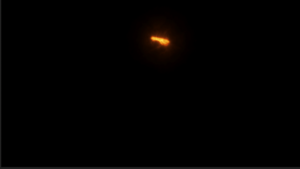


このようなアニメーションが完成しました!
最後に実践編ということで「稲妻に合わせて、文字が出現する」アニメーションを作成しましたのでこちらはぜひOCHABI公式TikTokからご覧ください!
無料のプラグインなのでぜひみなさんお試しください!
最後までご覧くださりありがとうございます。
OCHABIでは「モーショングラフィックス」という授業でAfter Effectsを学べます。
目指せAEマスター!
→産学、官学連携授業
→持続可能な開発のための教育(ESD)
→プロジェクトベースドラーニング(PBL)
→デザインアート思考®
→交通と立地(在学生インタビュー)
→卒業生インタビュー